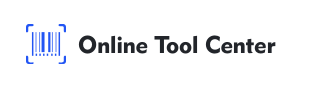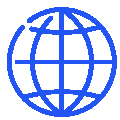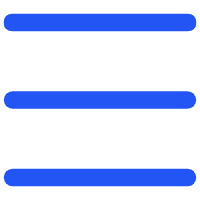Bakit Excel + Barcode Generator ang pinakamatalino na kombinasyon
Ang Excel ay isang kasangkapan para sa pamahalaan ng datos, ngunit kapag ito ay tungkol sa paglikha ng barcodes, karamihan ng mga gumagamit ay bumangga sa pader. Dahil ang Excel nag-iisa ay hindi gumagawa ng mga aktwal na barcode na larawan -- alinman ay kailangan mong i-install ang mga espesyal na fonts o gamitin ang mga kumplikadong macros. Ang dalawang opsyon ay may limitasyon at mga isyu sa kompatibilidad. Sa halip, gamit ang barcode generator para sa Excel ay nagpapahintulot sa iyo na maiwasan ang mga sakit ng ulo.
Nag-aalok ng mga online barcode generator ang mga high-quality, scannable barcode image na maaaring gamitin sa Excel. Walang technical setup. Walang pag-install ng software. Malinis lang ang resulta.
Ano ang pinaka-tao ay nagkakamali sa Barcode Font
Maaaring ang mga Barcode fonts ay mukhang komportable na solusyon, ngunit hindi sila palaging mapagkakatiwalaan. Maaaring iba't ibang bersyon ng Excel ang pagrender ng font nang iba, at maraming barcode fonts ay hindi suportahan ang check digits o mga natatanging barcode format nang tama. Maaaring magdulot nito ng mga hindi nababasa na barcodes at mga pagkakamali sa scanning-lalo na sa retail o logistics.
Sa pamamagitan ng paggamit ng externong online barcode generator, maaari mong gumawa ng mga standardized, maayos na koded na larawan ng barcode sa loob ng ilang segundo. Ang mga larawan na ito ay maaaring i-download sa PNG o SVG format, na tigaran ang kompatibilidad sa anumang bersyon ng Excel.
Online Barcode Generator vs Excel Add-ins
Habang may mga Excel barcode plugin, madalas kinakailangang mag-install, mag-licensing, at mag-update. Isang libreng online barcode generator para sa Excel ay nagtatago ng oras at maiwasan ang mga technical hurdles—ideal para sa mga nagsisimula o paminsan-minsan gamitin.
Excel add-ins like TBarCode Office or IDAutomation, however, support automation, batch processing, and formula integration-making them better suited for advanced users and high-volume tasks.
Pataybaybayan: Ipasok ang Barcodes sa Excel Gamit ang Free Barcode Generator
Ang paglikha ng barcodes sa Excel ay mas simple kaysa sa tingin ninyo. Sundin mo lang ang 5 hakbang na workflow:
hakbang 1: Ihanda ang iyong Barcode Data sa Excel
Magsimula sa isang malinis na Excel sheet. Ilista ang mga item o code na nais mong i-barcode - ito ay SKUs, UPCs, EANs, o mga custom product ID.
ID ng Asset | Asset Barcode | Pangalan ng Akto | Paglalarawan | Department |
ASSET-2025-00101 | Dell Laptop | 14 inch business laptop na may SSD | Kagawaran ng IT | |
ASSET-2025-00102 | Barcode Printer | Industrial-grade label printer | Logistika | |
ASSET-2025-00103 | Chair ng opisina | Ergonomic mesh chair na may mga gulong | Administrasyon | |
ASSET-2025-00104 | Projector | Full HD projector for meetings | Marketing | |
ASSET-2025-00105 | Wireless Router | Double-band enterprise router | Kagawaran ng IT |
hakbang 2: Magbisita ng Online Barcode Generator
Buksan ang iyong browser at pumunta sa libreng tool tulad ng OnlineToolCenter.com. Piliin ang iyong barcode type (halimbawa, Code 128, EAN-13, UPC-A) na batay sa iyong pangangailangan.
OnlineToolCenter.com ay isang mabilis, libreng at propesyonal na barcode at gumagawa ng QR code na hindi nangangailangan ng login. Suportahan nito ang higit sa 40 simbolohiya, nagpapahintulot sa iyo na customize size and format, at nagpapadala ng mga high-resolution PNG o SVG downloads agad-perpekto para sa Excel, label, at inventory sheets.
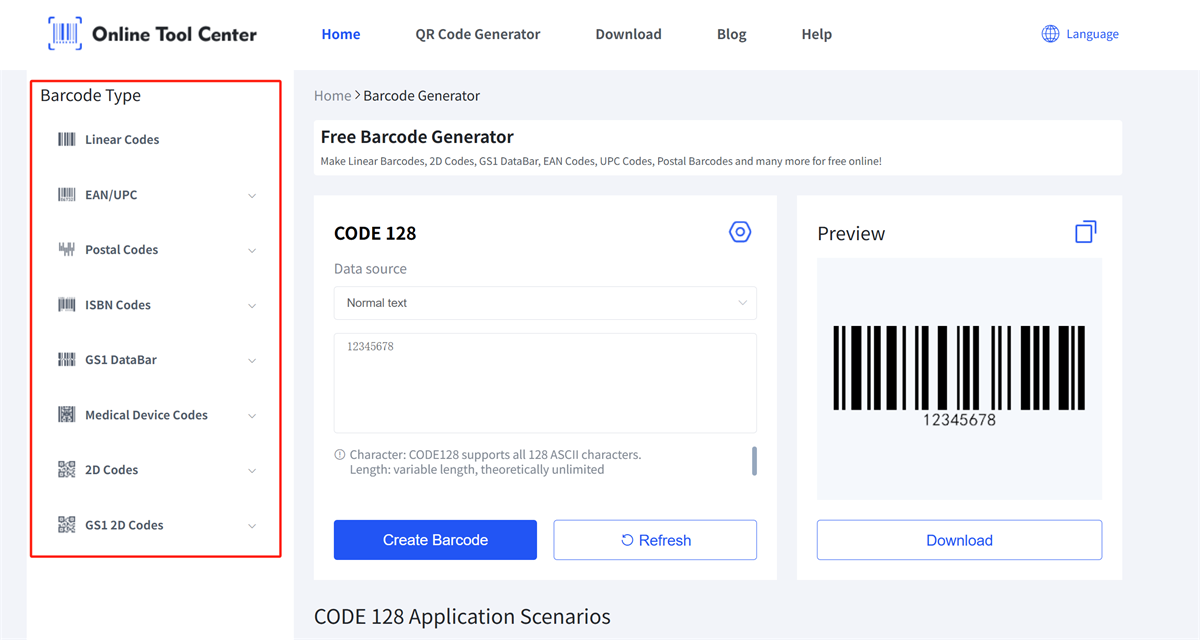
hakbang 3: Ipasok o Ipasok ang Data
Ilagay ang isang code bawat pagkakataon sa generator. Customize the size, format, and resolution if needed.
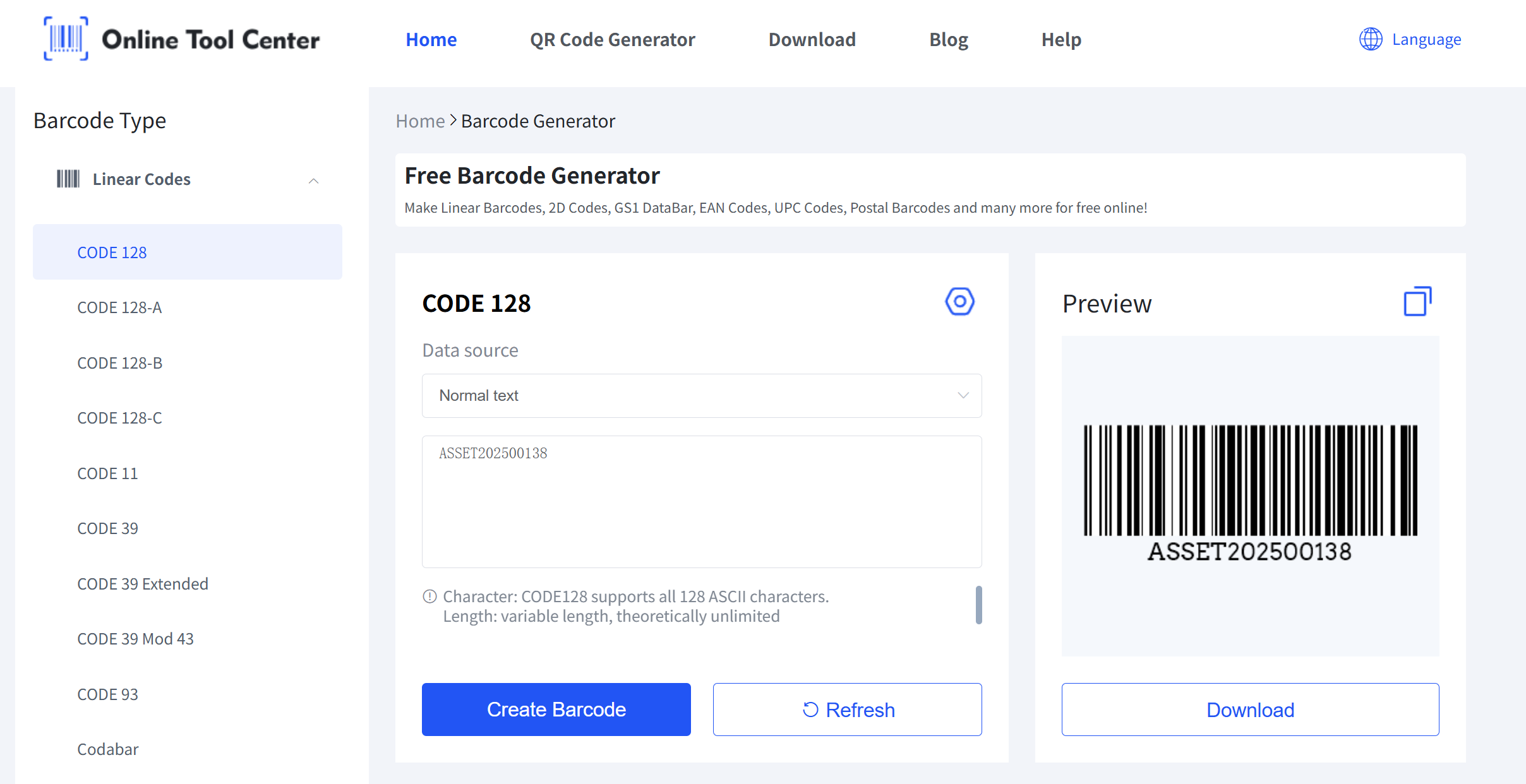
hakbang 4: Ipaglikha at i-download ang Barcode
Mag-click sa 'Maglikha ng Barcode' at i-download ang barcode image sa PNG o SVG format. Ang PNG ay pinakamagaling para sa Excel paggamit.
hakbang 5: Ipasok ang larawan ng Barcode sa Excel
Bumalik sa Excel, i-click ang "Ipasok > Larawan" at i-upload ang larawan ng barcode. Baguhin ang laki nito kung kailangan upang magkasya sa iyong sheet o label template.
Pro Tip: Gamitin ang mga hangganan ng cell o isang label template upang i-align ang iba't ibang barcodes para sa pag-print.
Mga pinakamagaling na Barcode na Gamitin sa Excel
● Code 128
Pagkaiba-iba at kompakto. Suporta ang mga titik, numero, at espesyal na character.
● EAN-13
Used worldwide for retail and product packaging. Kailangan ng 12-digit input.
● QR Code
Ideal para sa pag-uugnay sa mga websites o pagtatago ng mas kumplikadong datos.
● DataMatrix
Mababang 2D barcode para sa makapal na datos o industriya.
FAQ: Barcode Generator para sa Excel
● Maaari ba akong gumawa ng barcodes direkta sa Excel?
Hindi katutubong. Hindi gumagawa ng Excel ang mga barcode na larawan nang walang mga fonts o mga third party plugin.
● Tama ba ang barcode fonts?
Maaari silang maging, ngunit madalas sila ay hindi mapagkakatiwalaan. Ang paggamit ng isang online barcode generator ay siguraduhin ang tamang pag-encode.
● Paano ko i-print ang barcode label mula sa Excel?
Gamitin ang isang label template sa Excel at ipasok ang mga barcode na ginawa mo, o i-disenyo ang mga custom na label na may espesyal na software at i-print ang mga ito gamit ang thermal label printer.
● Ano ang pinakamadaling paraan upang lumikha ng Code 128 barcode?
Gamitin ang isang online barcode generator na suportahan ang Code 128. Lamang i-paste ang iyong mga datos at i-download ang imahe.
● Maaari ko bang gamitin ang QR codes sa Excel?
Oo. Maaari din itong ipalagay sa Excel sheet tulad ng barcodes.
Ang paggamit ng barcode generator para sa Excel ay ang pinakamabilis at pinakamatamang paraan upang i-integrate ang barcodes sa iyong mga spreadsheets. Pinapaalis nito ang mga isyu sa fonta, mapasiguro ang kompatibilidad, at gumagana sa anumang bersyon ng Excel.
Handa na bang streamline ang iyong workflow? Subukan ang aming libreng Online Barcode Generator upang i-download ang malinis at scannable na barcode na larawan at magsimula sa paggawa ng mas mahusay na spreadsheets ngayon.